Βήμα 1 |Ενεργοποίηση του Slweb
Μεταφερθείτε στο φάκελο της εγκατάστασης του Galaxy (C:\Galaxy\) από εκεί εκτελέστε το SLnet.ManagementConsole.exe
Πατήστε στη σελίδα Web Services της οθόνης SLnet Management Console (που ανοίγει)
Επιλέξτε την υπηρεσία Slnet.WebExtApi ενεργοποιήστε την, συμπληρώστε τη διεύθυνση (IP) και την πόρτα που θέλετε να χρησιμοποιήσετε
Στη συνέχεια,
Καταχωρίστε μία εγγραφή στο τμήμα Bridge Profiles με το όνομα της βάσης που θέλετε να κάνετε χρήση, επιλέξτε τη βάση, το application (Galaxy) και τη γλώσσα
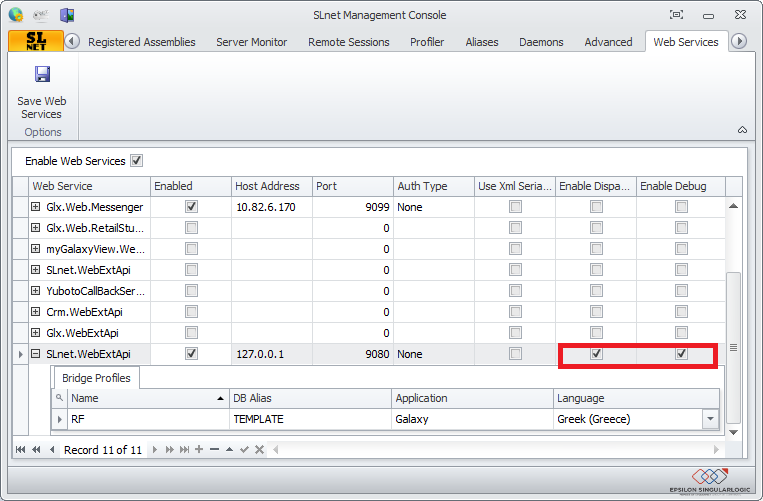
Βήμα 2 | Ρύθμιση συσκευής android (PDA)
Έχοντας εγκαταστήσει στη συσκευή σας το apk των RF αποθηκών ανοίξτε την εφαρμογή και επιλέξτε ρυθμίσεις
Στην οθόνη των ρυθμίσεων συμπληρώστε τα στοιχεία σύμφωνα με την παραμετροποίηση του Βήματος 1 :
- τη διεύθυνση της υπηρεσίας
- την πόρτα για αυτή
καθώς και
- το όνομα του Bridge Profile που έχετε ορίσει
Επιλέξτε την επιθυμητή γλώσσα χρήσης της εφαρμογής (με την οποία θα εμφανίζονται οι εργασίες της εφαρμογής) και πατήστε “Αποθήκευση”
Extra | Ορισμός τύπου συσκευής
Για μία νέα συσκευή PDA, που έχει καταχωριστεί για χρήση, υπάρχει η δυνατότητα της αντιστοίχισης της διεύθυνσης, της θέσης που αυτή έχει, και του ορισμού του τύπου της.
Επιλέξτε “Οργάνωση RF Αποθηκών” από το κεντρικό μενού του “Galaxy ERP”
Από την ενότητα “Πίνακες” επιλέξτε “Ασύρματα τερματικά”
Από εκεί, επιλέξτε επεξεργασία στη θέση εργασίας που θέλετε (πατώντας το βελάκι στα δεξιά του αντίστοιχου πεδίου)
Στο σημείο αυτό, μπορείτε να δώσετε μία περιγραφή ώστε να διακρίνετε τις συσκευές που είναι διαθέσιμες
Στην οθόνη με τις θέσεις εργασίας επιλέξτε στο “Είδος” (συσκευής) “Virtual”
Κατά την είσοδο σας στη συσκευή (PDA) πατήστε το εικονίδιο με το γρανάζι (στο πάνω δεξί μέρος του παραθύρου) για να μεταφερθείτε στις ρυθμίσεις
Από την οθόνη των ρυθμίσεων επιλέξτε την “Αποθήκη” που θα κάνετε χρήση του τερματικού (PDA) καθώς και τη θέση εργασίας που έχετε ορίσει
Προχωρήστε σε αποθήκευση επιλέγοντας το σύμβολο (στο πάνω δεξί μέρος της)

